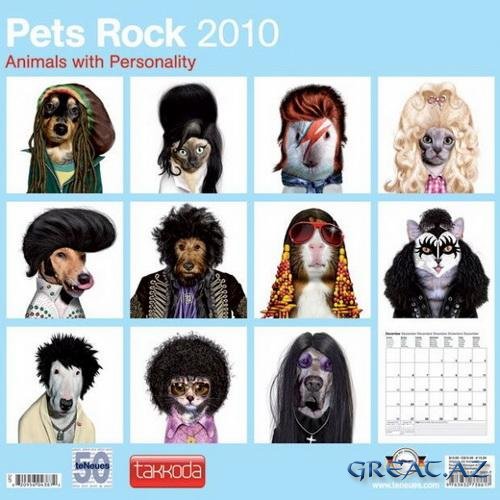Часто возникает ситуации, когда нужно разделить файл на несколько частей. Причин может быть много: для отправки по почте, запись на носитель с ограниченным свободным местом и т.д. В этой статье мы покажем, как разделить файл на части.
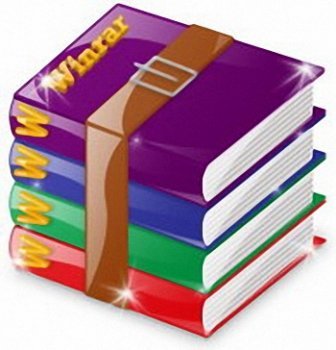
Прежде всего, вам понадобится программа-архиватор WinRAR. Смысл разделения заключается в создании определенного количества томов архива. Запустите WinRAR и перетащите ваш файл в окно программы, либо нажмите кнопку «Добавить» и в диалоговом окне выберите необходимый файл и нажмите «Открыть».
Далее нажмите «Добавить файлы в архив». Откроется окно параметров архивации. Перейдите к выпадающему списку «Разделить на тома размером» и выберите нужный для вашего случая размер.
Для того, чтобы поставить пароль на создаваемый архив, в том же окне параметров архивации во вкладке «Дополнительно» нажмите на «Установить пароль». После ввода нажмите «Ок».
Установив все нужные параметры, нажмите «Ок». Начнется разбиение файла.
Если вам нужно «собрать» из томов один файл, поместите все тома в одну папку, затем выделите их, нажмите на любом правой кнопкой мыши и выберите пункт «Извлечь». Файл готов.
Программа WinRAR позволяет работать с множеством типов файлов. Но существуют ситуации, когда при разбиении не должно быть архивации. Например, для аудио-, видео-, PDF файлов.
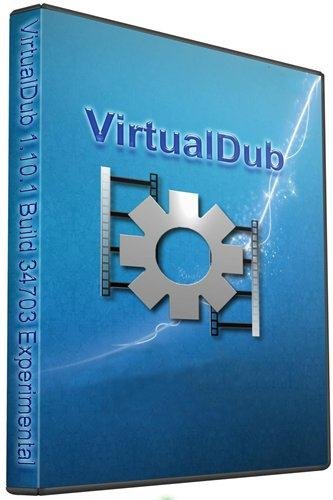
Чтобы «нарезать» видеофайл вам потребуется программа VirtualDub, либо любой другой редактор, который работает с видеофайлами. Перед тем, как разбивать видео в VirtualDub, активируйте режим без изменений потока видео. Вот теперь можно разбивать, причем видео, как и аудио, можно делить на части любой длины. Для нарезания аудиофайлов отлично подойдет mp3DirectCut.
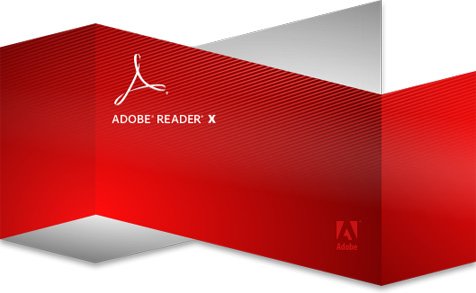
Что касается PDFфайлов, вам понадобится AdobeReader. Она проста и понятна. Но в файле, который вы будете резать, не должно быть защиты от редактирования. В этом случае вы не сможете разбить его.
Разбить файл на части совсем не сложная задача, это полезно для отправки небольших файлов по почте, либо выкладывания на файлообменники, т.е. когда есть ограничение по размеру.
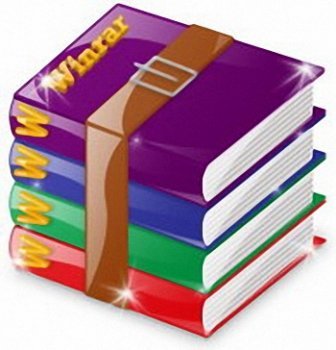
Прежде всего, вам понадобится программа-архиватор WinRAR. Смысл разделения заключается в создании определенного количества томов архива. Запустите WinRAR и перетащите ваш файл в окно программы, либо нажмите кнопку «Добавить» и в диалоговом окне выберите необходимый файл и нажмите «Открыть».
Далее нажмите «Добавить файлы в архив». Откроется окно параметров архивации. Перейдите к выпадающему списку «Разделить на тома размером» и выберите нужный для вашего случая размер.
Для того, чтобы поставить пароль на создаваемый архив, в том же окне параметров архивации во вкладке «Дополнительно» нажмите на «Установить пароль». После ввода нажмите «Ок».
Установив все нужные параметры, нажмите «Ок». Начнется разбиение файла.
Если вам нужно «собрать» из томов один файл, поместите все тома в одну папку, затем выделите их, нажмите на любом правой кнопкой мыши и выберите пункт «Извлечь». Файл готов.
Программа WinRAR позволяет работать с множеством типов файлов. Но существуют ситуации, когда при разбиении не должно быть архивации. Например, для аудио-, видео-, PDF файлов.
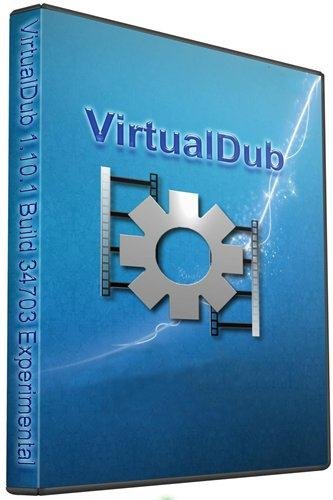
Чтобы «нарезать» видеофайл вам потребуется программа VirtualDub, либо любой другой редактор, который работает с видеофайлами. Перед тем, как разбивать видео в VirtualDub, активируйте режим без изменений потока видео. Вот теперь можно разбивать, причем видео, как и аудио, можно делить на части любой длины. Для нарезания аудиофайлов отлично подойдет mp3DirectCut.
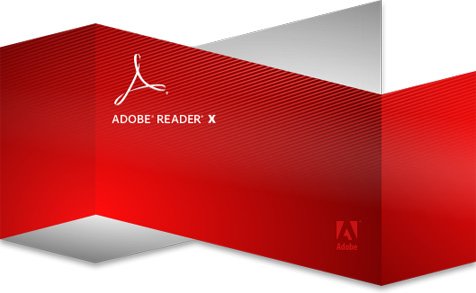
Что касается PDFфайлов, вам понадобится AdobeReader. Она проста и понятна. Но в файле, который вы будете резать, не должно быть защиты от редактирования. В этом случае вы не сможете разбить его.
Разбить файл на части совсем не сложная задача, это полезно для отправки небольших файлов по почте, либо выкладывания на файлообменники, т.е. когда есть ограничение по размеру.